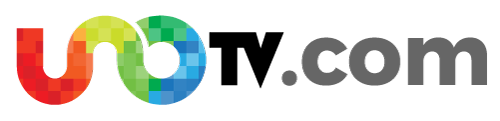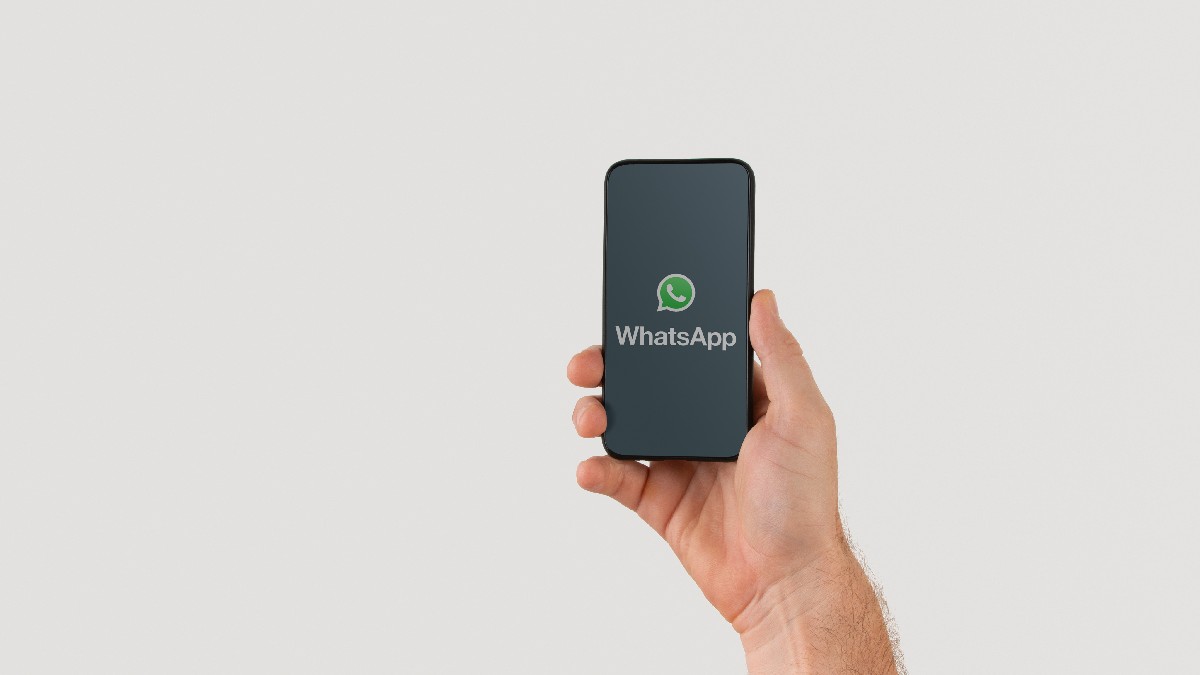
¿Alguna vez te has preguntado cómo puedes cambiar el tamaño de la letra de tu WhatsApp en Android? Es una duda muy común entre personas de edad avanzada o que por alguna enfermedad ocular necesitan una mejor visión de sus mensajes con el paso del tiempo; por eso, en Unotv.com te explicaremos el paso a paso.
Primero debes de saber que hay opciones para cambiar el tamaño de la letra de tu WhatsApp en Android:
- Desde la aplicación
- Desde la configuración de tu celular Android
Cambiar el tamaño de la letra desde WhatsApp
- Abre la aplicación
- Dirígete a la parte superior derecha, donde vas a ver tres puntitos; oprímelos
- Ve a la opción de Ajustes
- Da clic en Chats
- Pícale a Tamaño de fuente
En este paso vas a encontrar tres opciones: chico, mediano o grande. Elige con el que más cómodo te sientas y listo, ya podrás ver tus mensajes al tamaño que más te convenga.
Cambiar el tamaño de la letra de WhatsApp desde el sistema Android
- En el teléfono busca Ajustes deslizando tu dedo desde la parte superior de la pantalla hacia abajo. Encontrarás el ícono de un engrane; pícalo
- Dirígete a la opción de Pantalla
- Oprime Tamaño de letra
- Mueve la configuración hasta que te sientas bien con lo que ves
Cabe destacar que entre los ajustes que puedes hacerle a tu celular y a la aplicación de mensajería también hay opciones que ayudarán a cuidar tanto tu vista como el rendimiento de la batería de tu teléfono celular. Entre esas alternativas se encuentra el color y el brillo de la pantalla y puedes cambiarlas manualmente o hacer que se ajusten automáticamente, conforme la inteligencia del sistema detecte la luz en el ambiente que te encuentras.